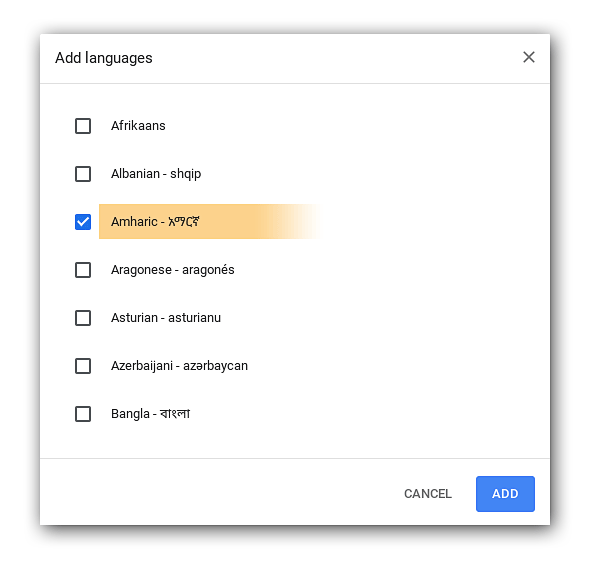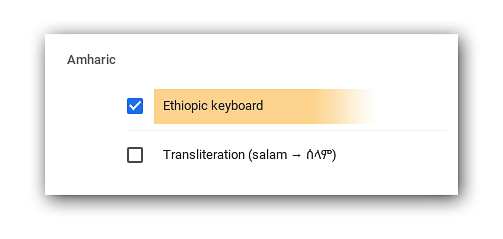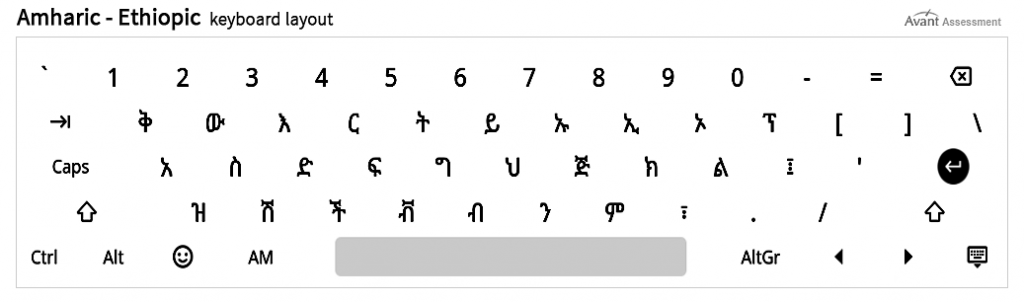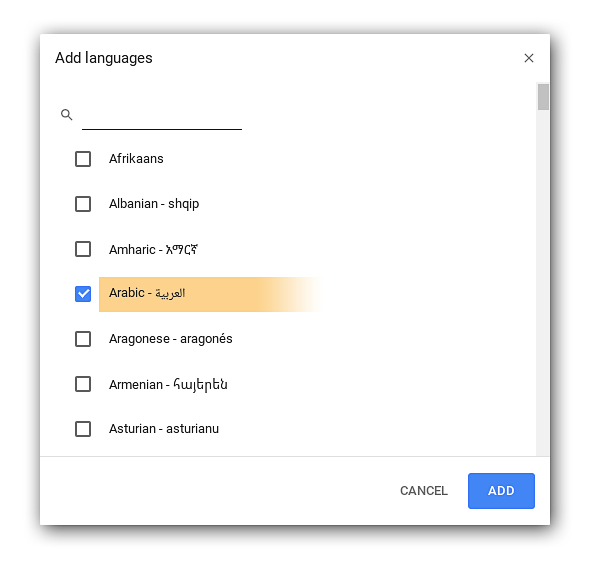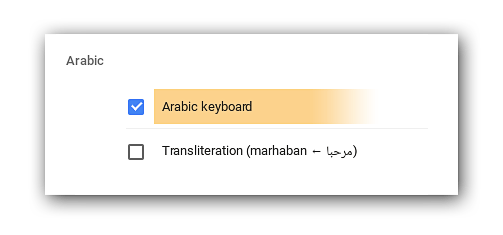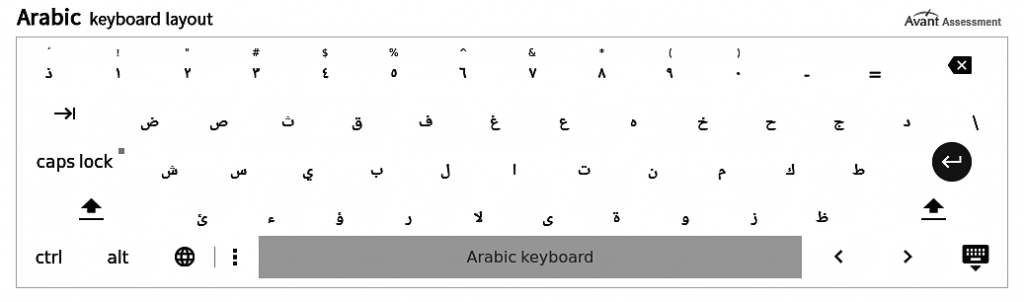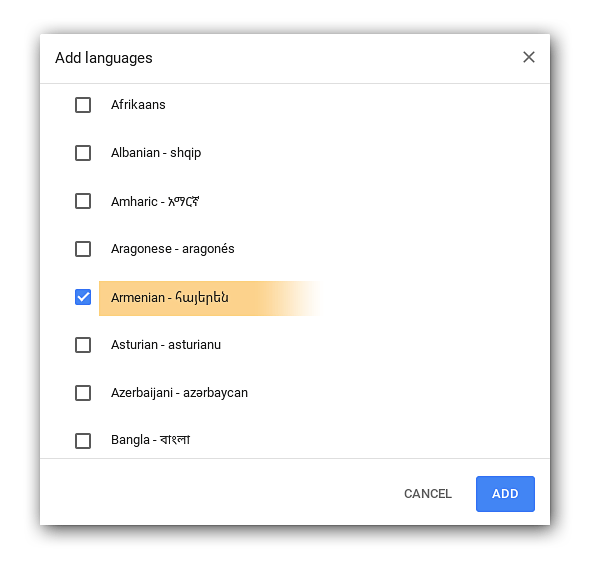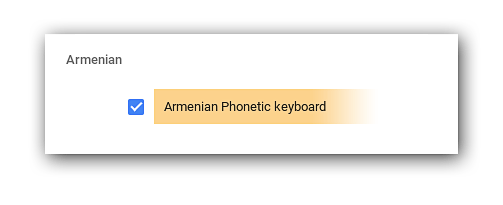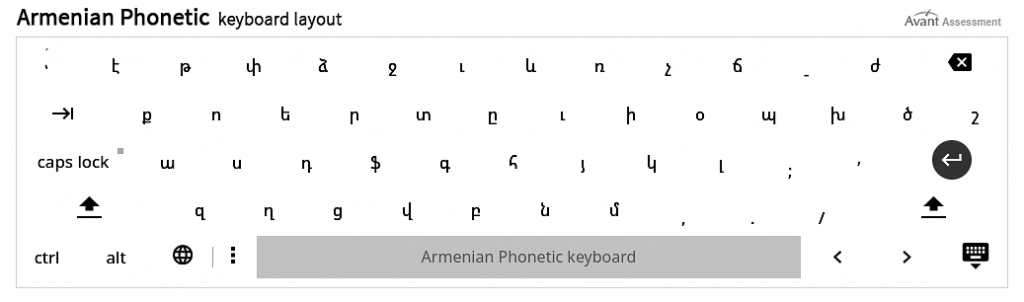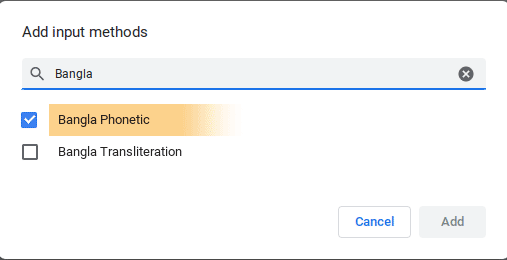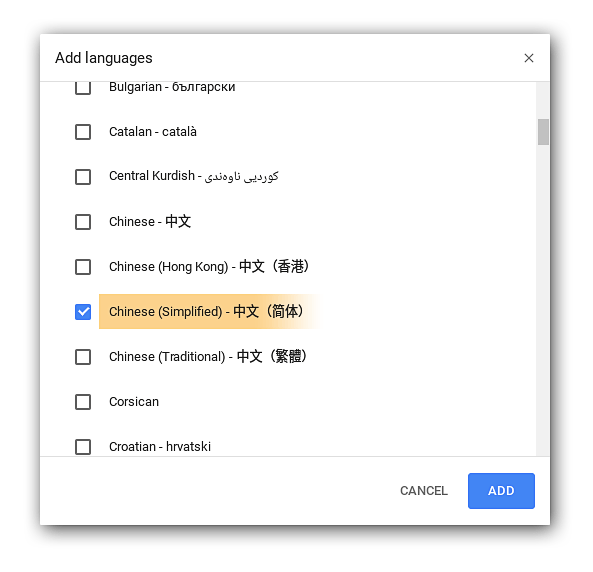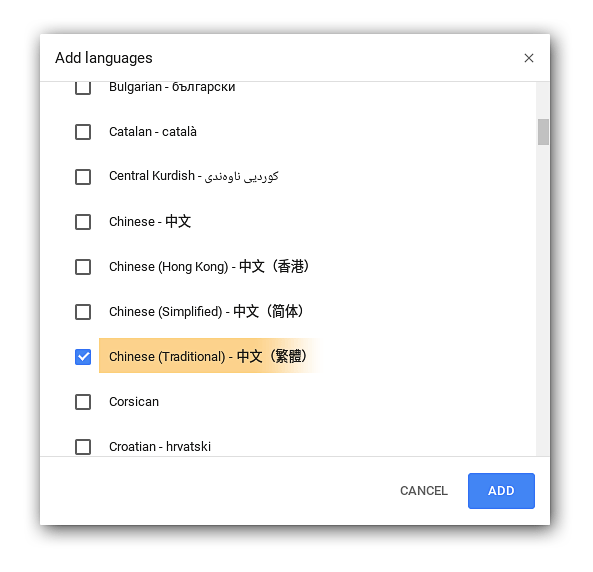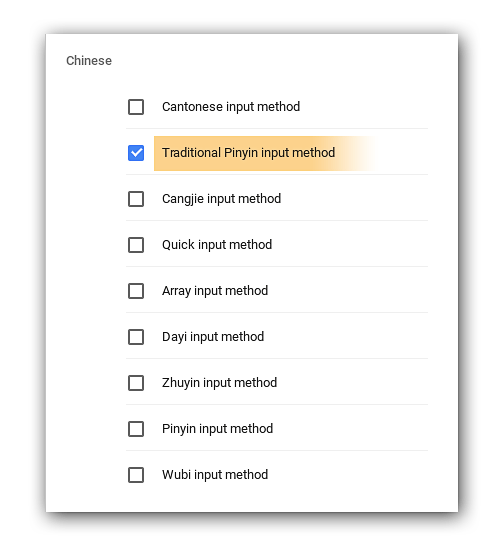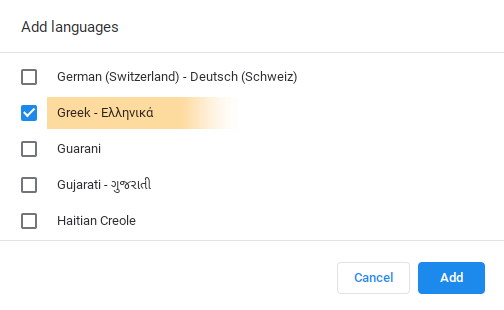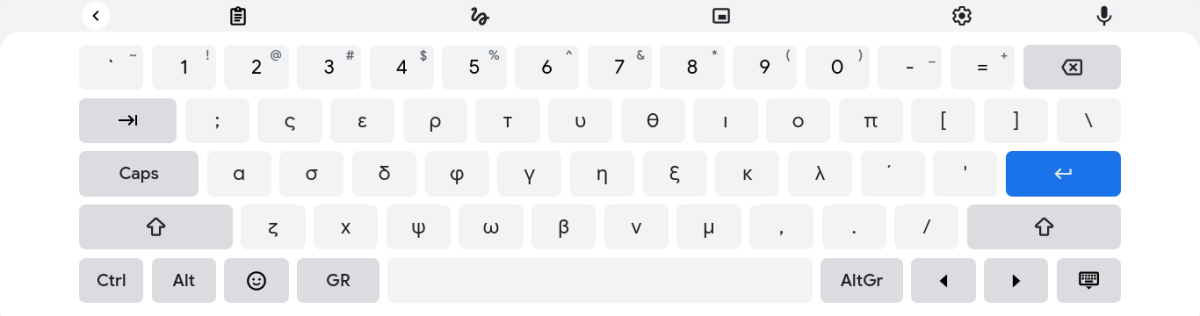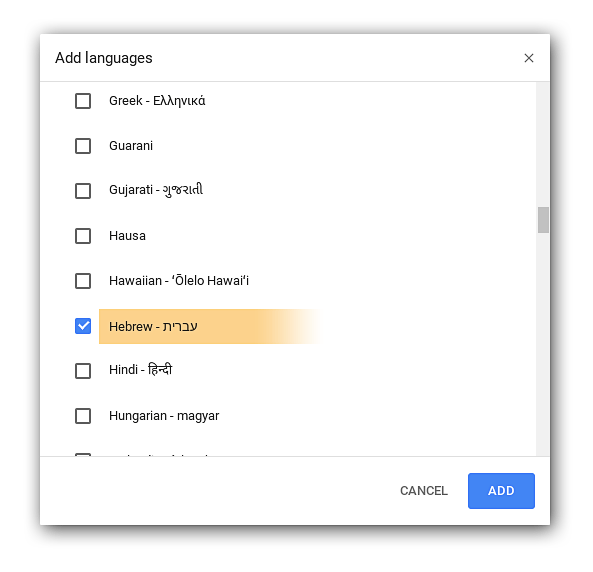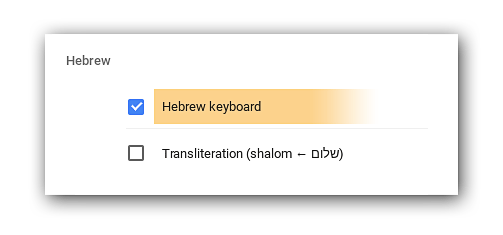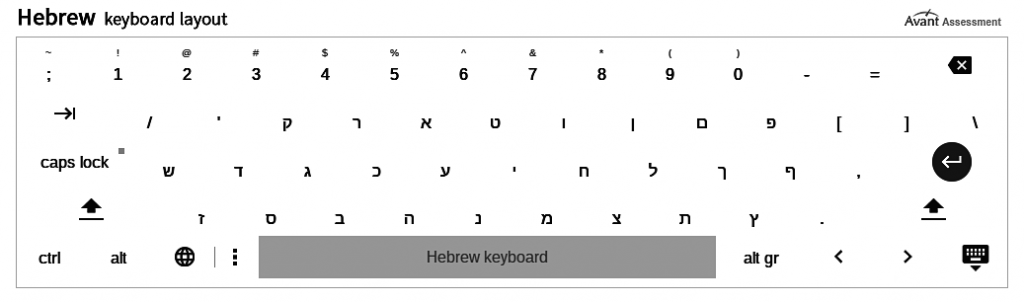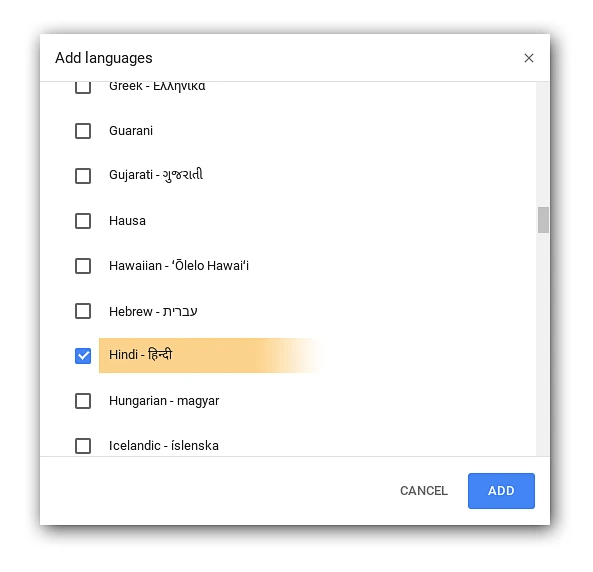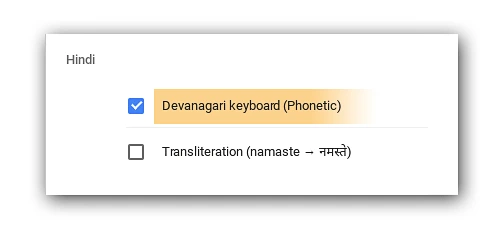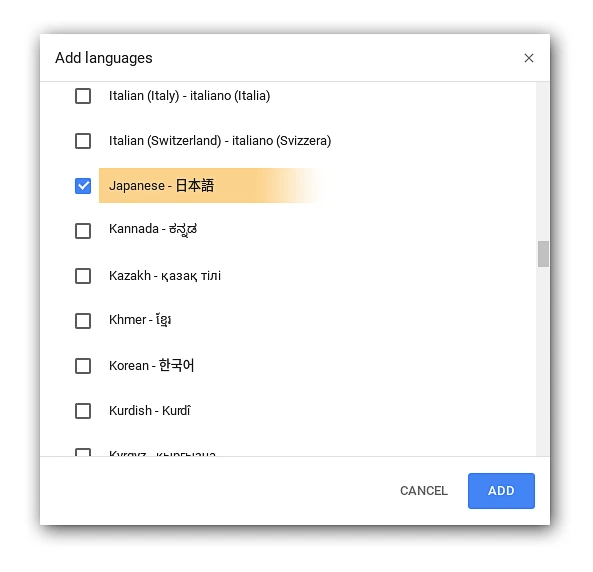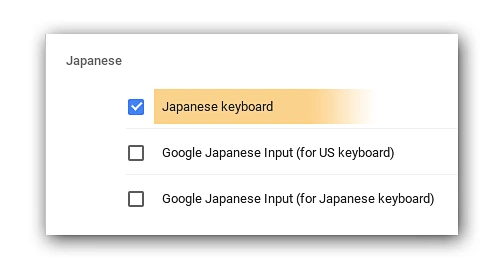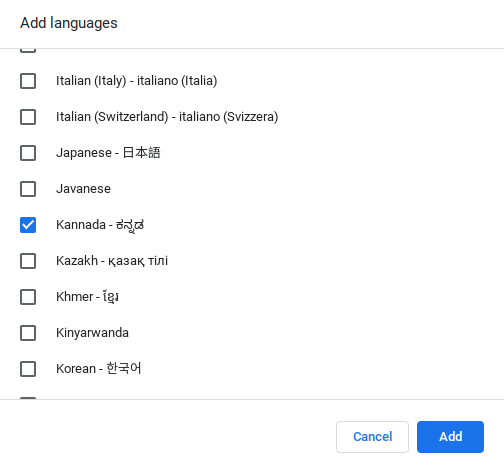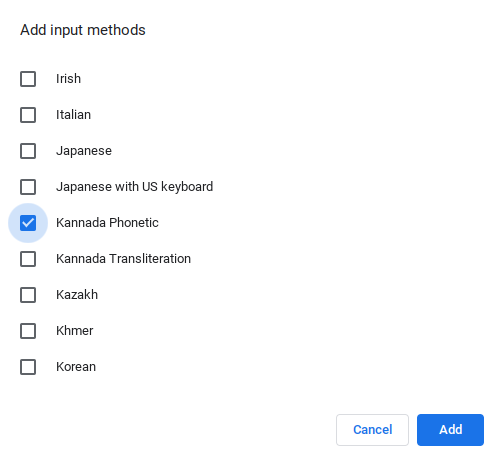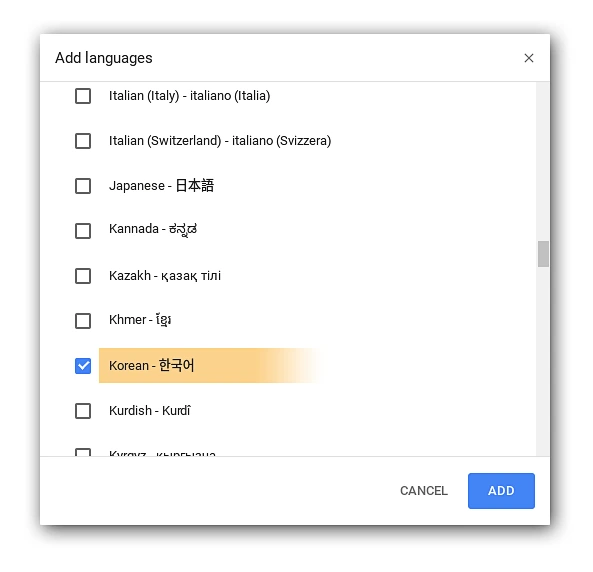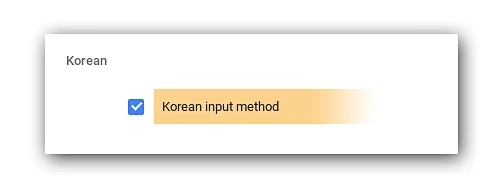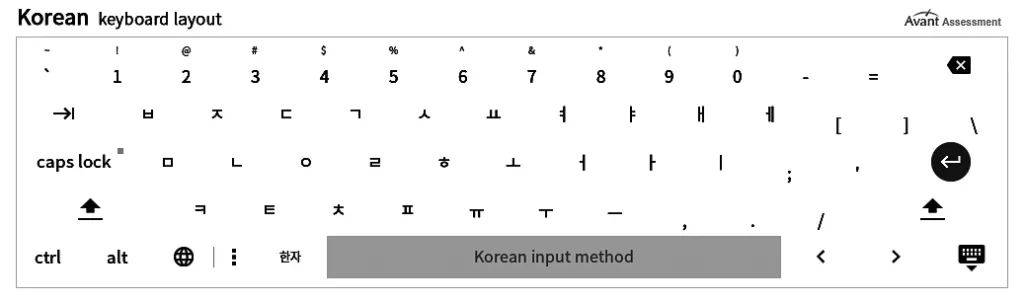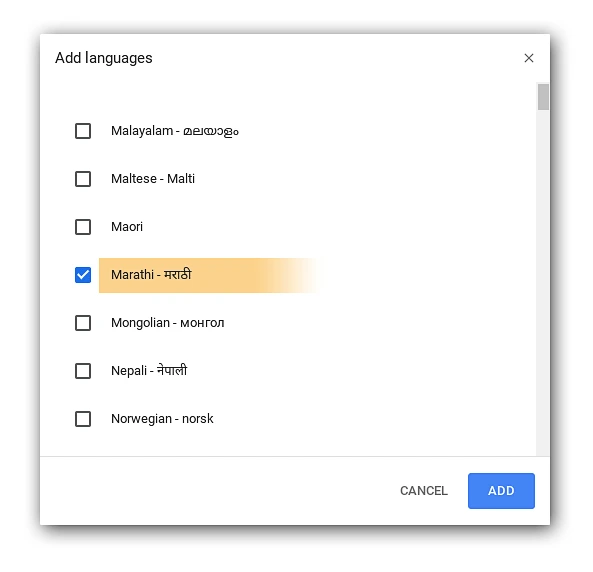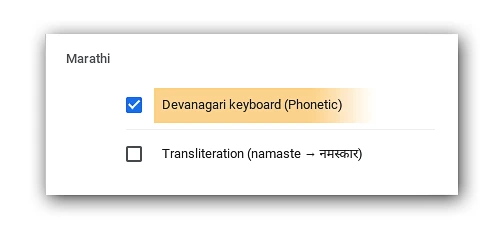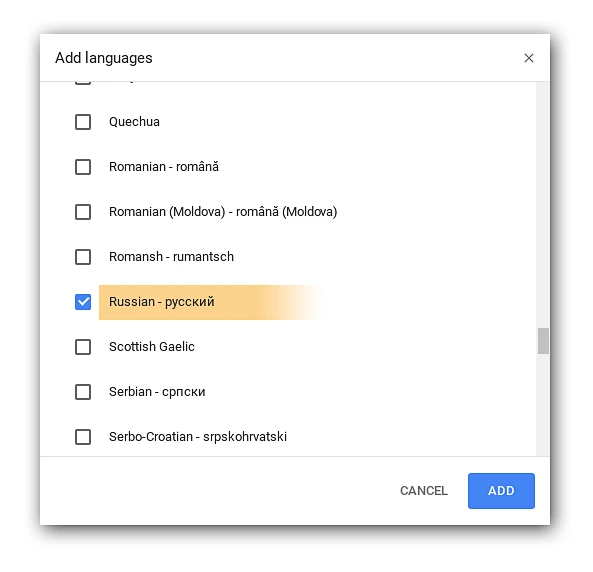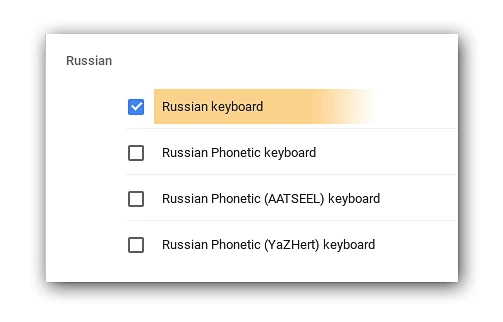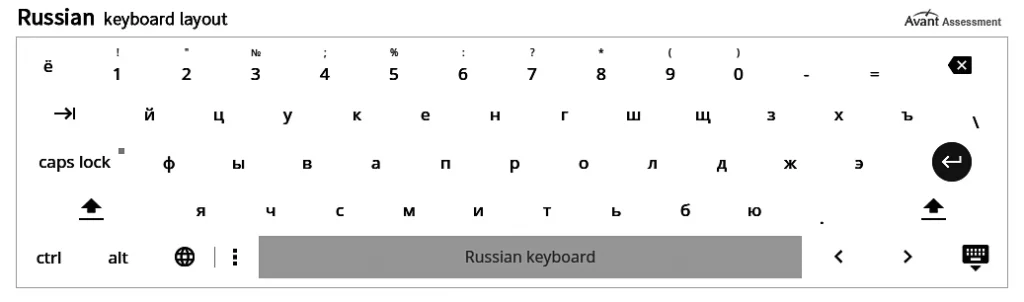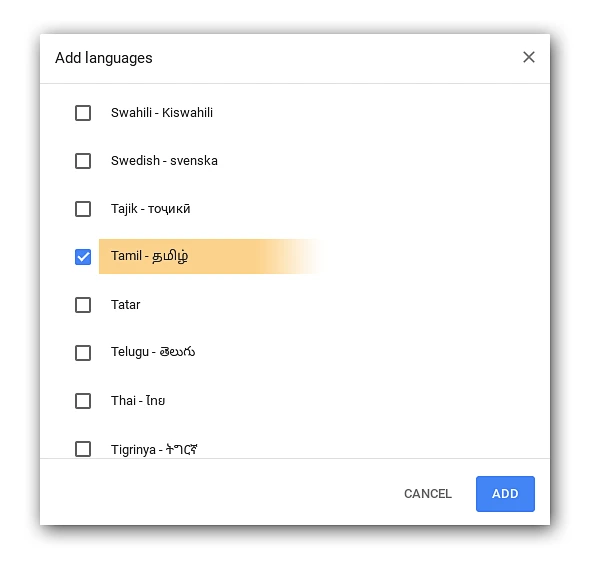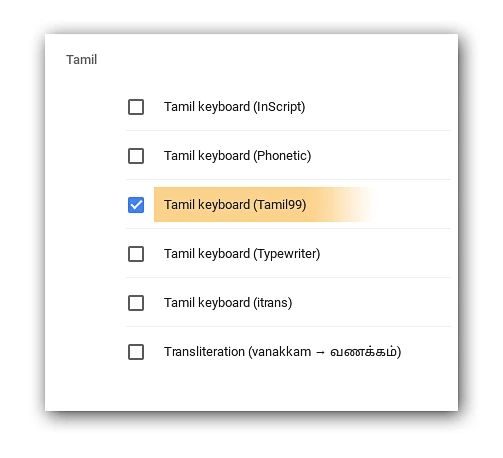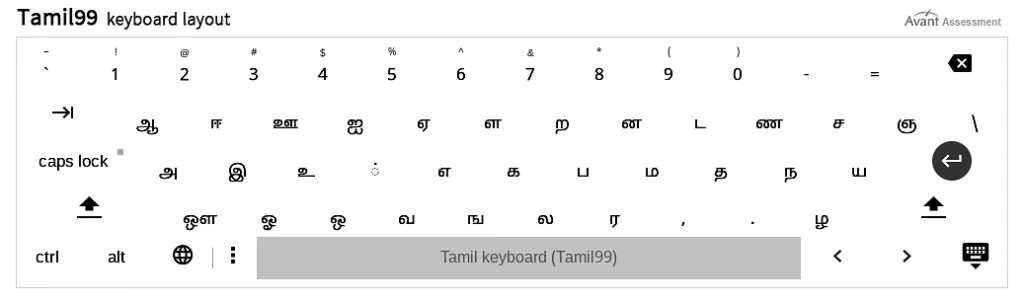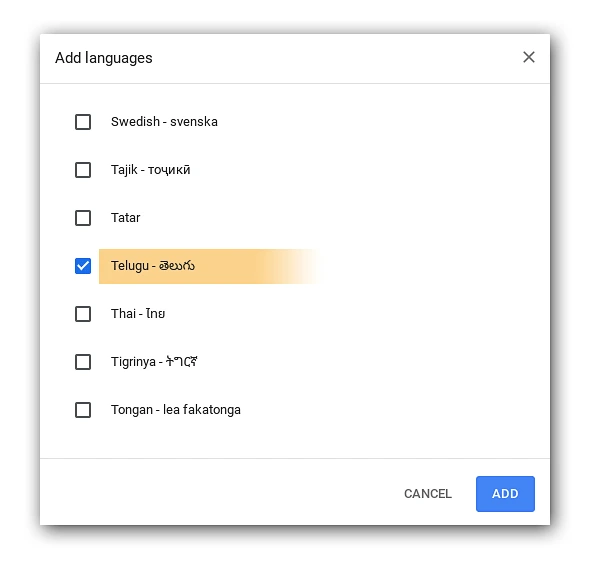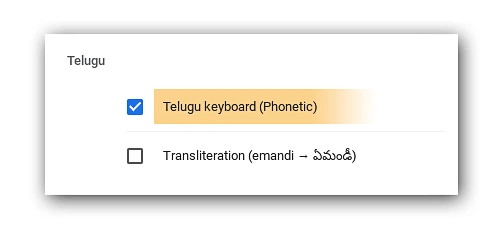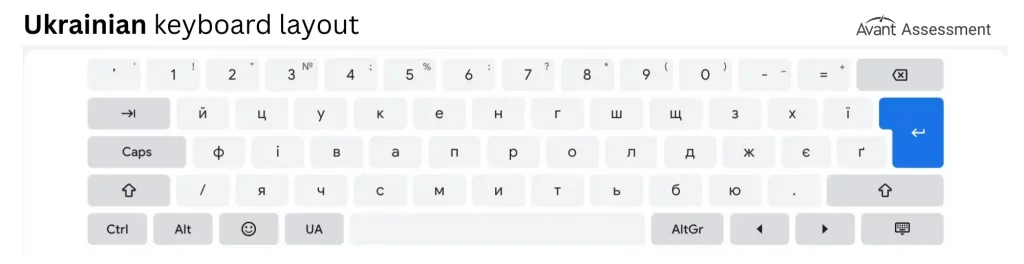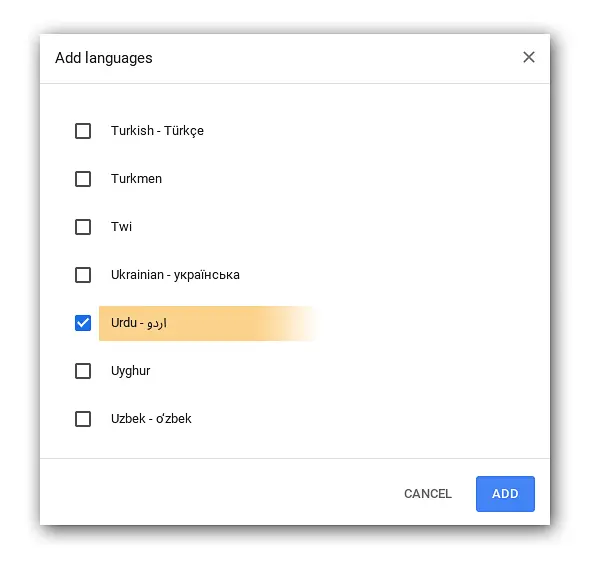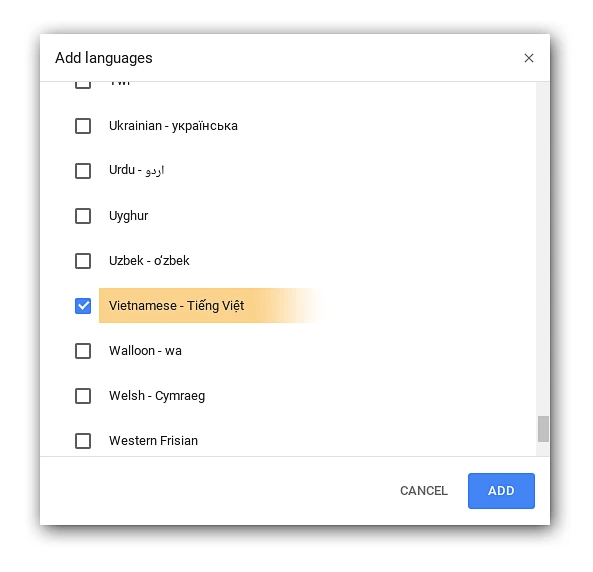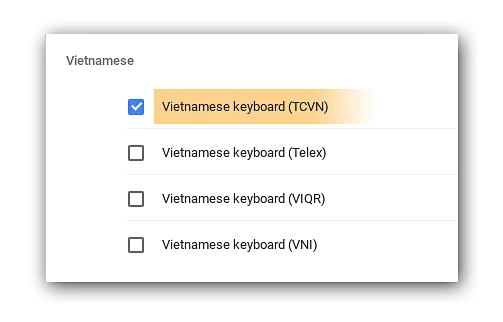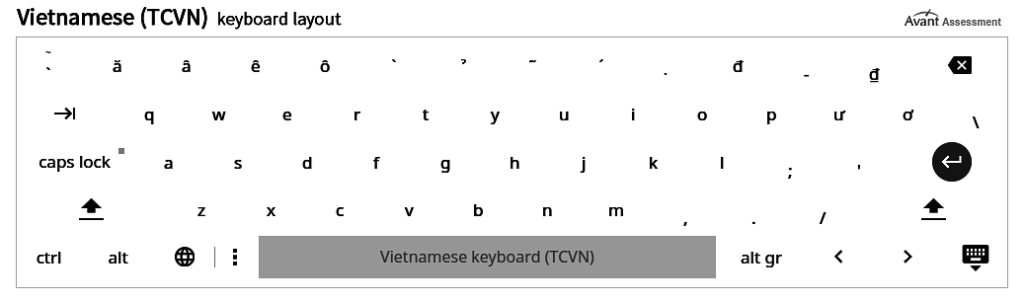Google Input Tools - Extension Chrome
Google Input Tools est une option rapide et facile pour activer les claviers de langue virtuels basés sur le web dans le navigateur Chrome. Google Input Tools fournit des claviers de langue virtuels que les candidats peuvent trouver plus faciles à utiliser par rapport à ce que fournit le système d'exploitation Chrome.
Chrome OS – Instructions pour le Clavier Virtuel
Il y a 3 étapes nécessaires pour charger les claviers virtuels et taper dans la langue souhaitée.
Étape 1. Activez la Langue et le Clavier dans le Système. Ceci est expliqué plus en détail ci-dessous pour chaque langue
Étape 2. Passez à la Langue Souhaitée
Étape 3. Tapez dans la Langue Souhaitée
Étape 1. Activez la Langue et le Clavier dans le Système
- Cliquez sur votre compte dans le plateau dans le coin inférieur droit et sélectionnez Paramètres.
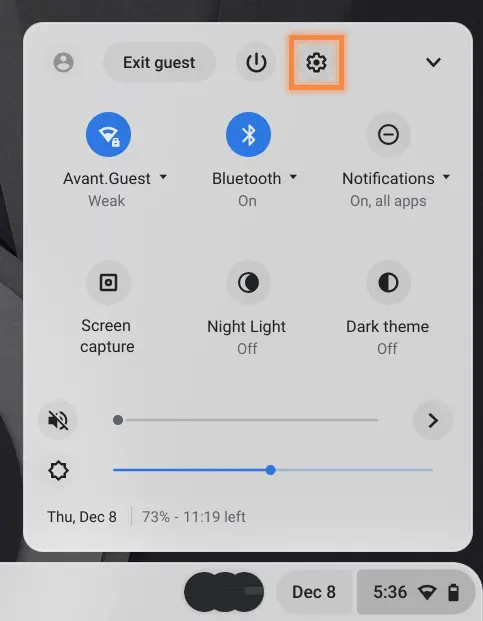
- Sous Appareil, cliquez sur Clavier.
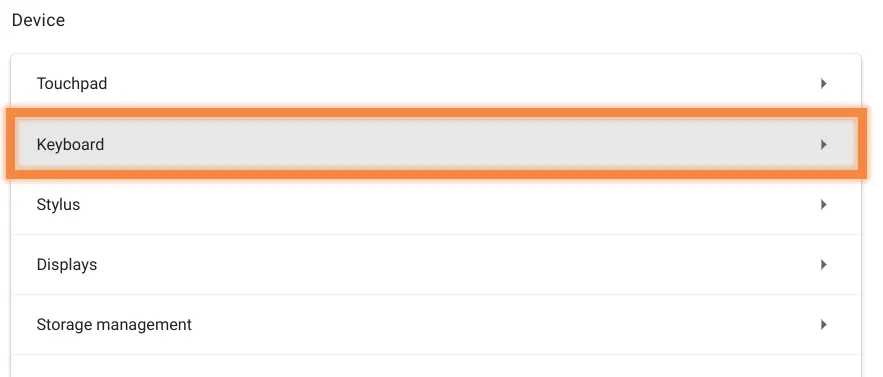
- Faites défiler vers le bas et cliquez sur Modifier les paramètres d'entrée.

- Sous Méthodes de saisie, cliquez sur Ajouter des méthodes de saisie.
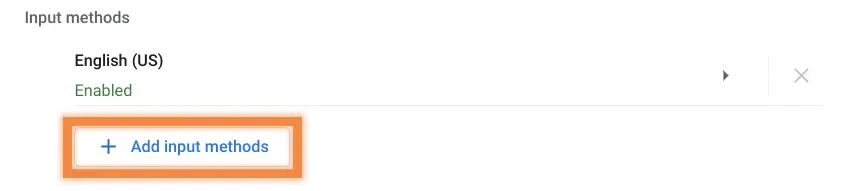
- Sélectionnez la case à cocher à côté de la langue(s) que vous souhaitez ajouter et cliquez sur Ajouter.
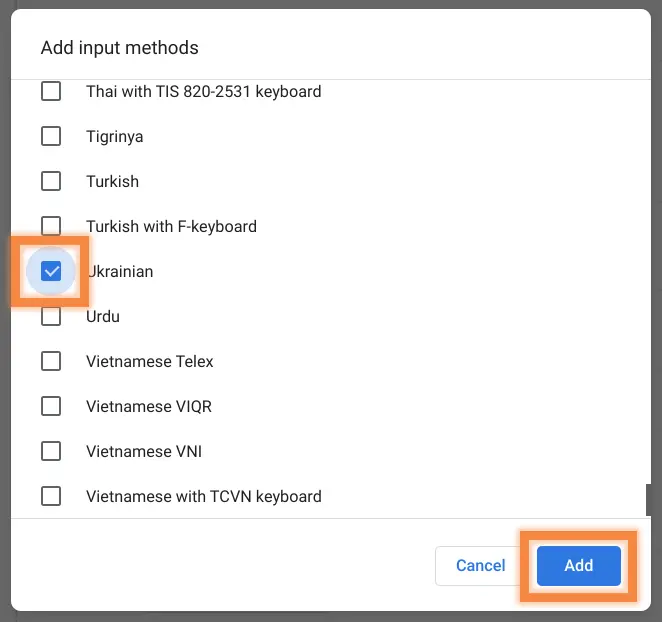
- Fermer les paramètres.
Étape 2. Passer au Clavier Souhaité
- Après avoir activé un clavier de langue supplémentaire, vous devriez voir US dans le plateau directement à gauche de votre photo de compte. Cliquez dessus, puis cliquez sur clavier US et sélectionnez le clavier souhaité à utiliser.
- Note : Changez rapidement de clavier de langue activé en appuyant sur Ctrl + Shift + Espace.
Étape 3. Tapez dans la Langue Souhaitée
- Après avoir basculé vers le clavier souhaité, commencez à taper dans la langue cible.
- Clavier à l'écran : L'utilisation du clavier à l'écran n'est pas obligatoire, mais peut être utile pour les candidats qui tapent dans une langue basée sur des caractères. Les candidats peuvent cliquer sur les touches du clavier à l'écran, ou l'utiliser comme référence de disposition de clavier lors de la frappe sur le clavier physique.
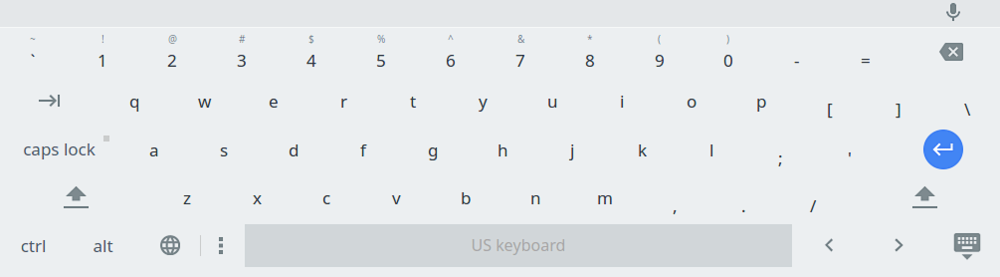
- Pour activer le clavier à l'écran, cliquez sur votre compte dans le plateau dans le coin inférieur droit et sélectionnez Paramètres.
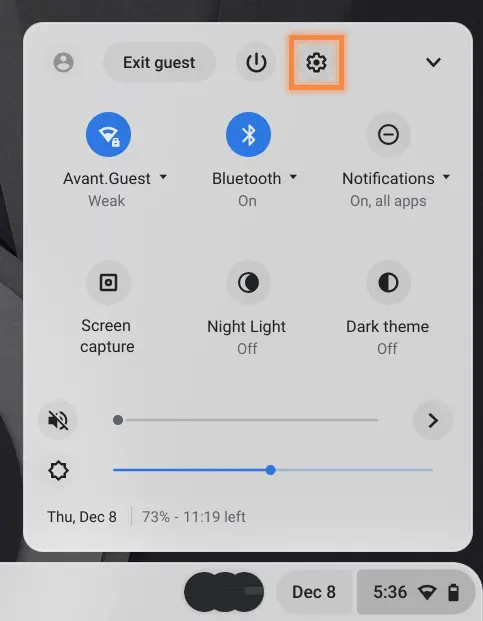
- Sélectionnez Accessibilité dans la barre latérale gauche.
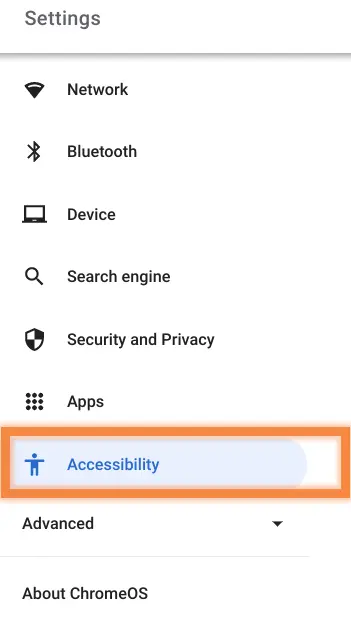
- Sous Accessibilité, cliquez sur Clavier et saisie de texte.
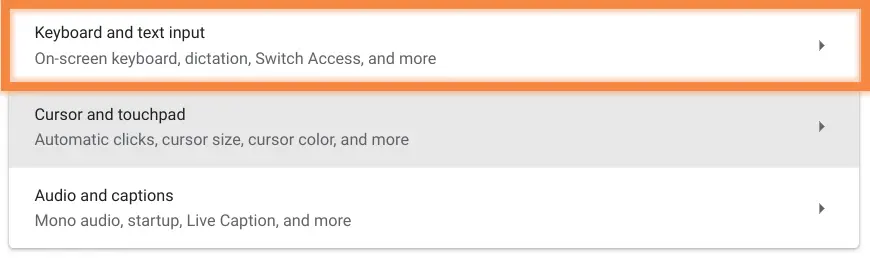
- Basculez l'interrupteur à droite de Clavier à l'écran.
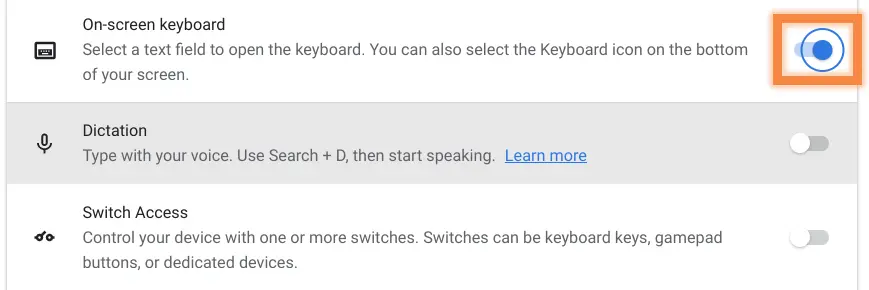
- Cliquez sur l'icône du clavier dans la barre des tâches pour activer le clavier à l'écran.
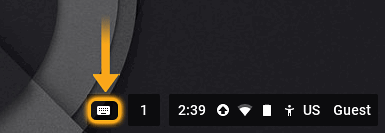
- Une fois que le Clavier à l'écran est activé, la langue sélectionnée s'affichera sur le Clavier à l'écran.
Instructions Spécifiques à la Langue
*Avant Assessment a compilé les informations dans ce guide pour vous aider à activer différents claviers virtuels de langues sur les systèmes d'exploitation Chrome. Étant donné que les mises à jour et les modifications de logiciels et de matériel se produisent assez fréquemment, ce ne sont que des processus suggérés que nous avons identifiés, testés et produits dans ces guides simples. Si l'un des processus décrits ne semble pas fonctionner pour votre configuration, veuillez vérifier avec le développeur de votre matériel et de votre système d'exploitation pour un support plus spécifique. Il peut y avoir des informations plus récentes disponibles à travers ces ressources. Comme toujours, Google est également une excellente ressource à utiliser si vous recherchez de l'aide avec ce processus également.